图片元素
了解如何优化和上传图片,设置自定义颜色,让您的像素作品丰富多彩
特别注意!
图片功能的设定初衷是为了方便您上传现有的像素作品,因此工具内没有预设图片的裁剪、缩放等功能,请您在上传图片前确保图片本身的状态已经适合在像素环境下使用。
您可以上传已经为像素排版准备好的各种图片文件(包括但不限于LOGO、已经排版好的内容等),并将其放置在画板中的合适位置,以丰富排版。
图片属性面板
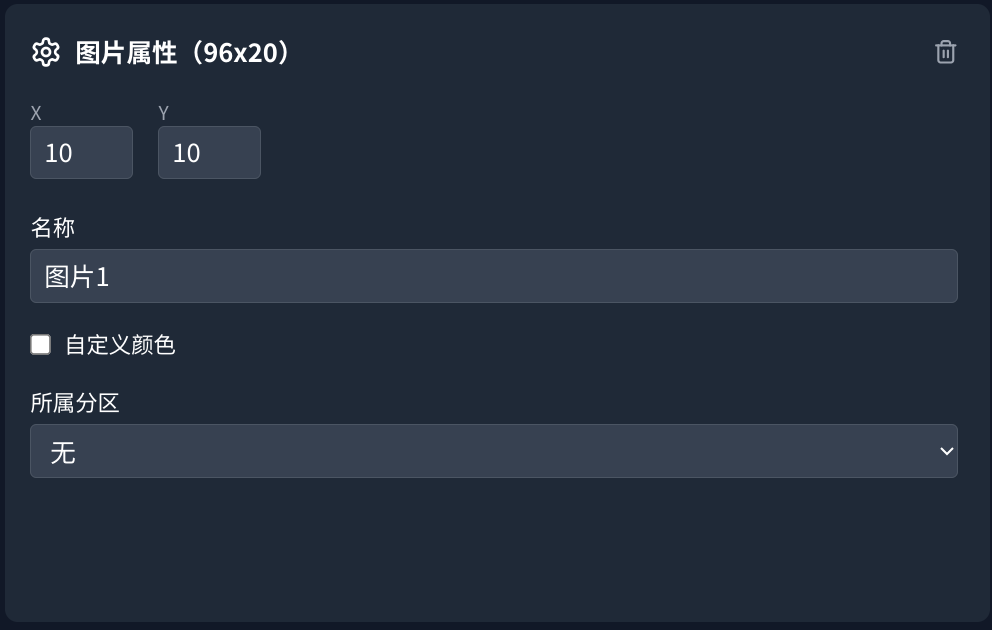
在图片属性面板中,您可以对上传的图片元素进行详细设置。以下是各个设置项的说明:
1. 位置(X / Y)
这里可以直接输入数字,精确设置图片左上角在画布上的横纵坐标。X/Y坐标分别以左上角为零点,向右方向移动1格则X值加1,向下方向移动1格则Y值加1。
2. 名称
在此处为当前图片自定义名称,便于在图层管理器中识别和管理。
3. 图片尺寸(只读)
图片尺寸会显示在“图片属性”标题的右侧,这是一个只读信息,您无法通过本工具调整图片大小。
4. 使用自定义颜色
可以启用或禁用此功能:
- 启用后:所有非黑色像素将统一显示为您选择的颜色(方便对图标之类的简单像素内容进行快速换色)
- 禁用后:图片保持原有的颜色显示
5. 自定义颜色选择器(仅当启用自定义颜色时显示)
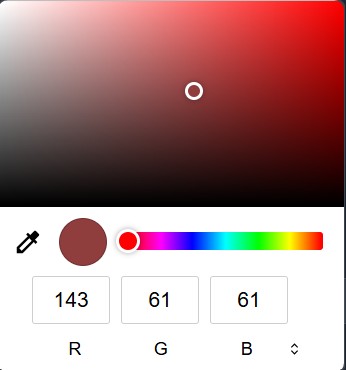
您可以通过以下几种方式选择颜色:
- 在调色盘中选择自定义颜色
- 输入自定义R、G、B的值
- 使用取色器工具在当前页面选择颜色
6. 所属分区
如果画布上有分区,可以在这里选择该图片属于哪个分区。若当前元素不属于任何分区时则会显示“无”。
7. 删除按钮
面板右上角有一个图标,点击它可以删除当前图片元素。
图片应用技巧
-
格式与尺寸:本工具支持上传主流格式的图片(不推荐JPG格式)。上传前请确保图片尺寸正确并为像素环境准备好,过大的图片将无法上传。
-
巧用透明效果:图片中的黑色像素(RGB 0,0,0)会被自动视为透明区域(即不亮的像素点),您可以利用这个特性创建不规则形状的图像。
-
自定义颜色:对于简单图标或需要与整体设计保持一致的图片,可启用"自定义颜色"功能,让所有非黑色像素统一显示为您选择的颜色。
-
位置调整:您可以通过拖拽或在属性面板中精确修改X/Y坐标来调整图片位置。将图片放入分区内时,若超出分区边界会自动裁剪显示。
-
图层管理:为图片元素设置合适的名称,并使用图层管理器调整图片与其他元素的前后顺序,确保关键内容不被遮挡。
-
分组管理:将相关的图片放入同一分区中,可以方便整体移动和管理,提高排版效率。